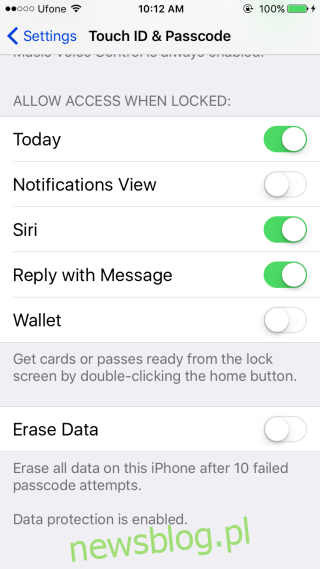Widżety nie pojawiają się już w Centrum powiadomień w iOS 10. Przeniosły się na własną stronę. Teraz pojawiają się w wyszukiwarce Spotlight, gdy Twój iPhone jest odblokowany. Kiedy telefon jest zablokowany, widżety pojawiają się na dedykowanym ekranie po przesunięciu palcem w prawo. W iOS 10 ekran blokady obejmuje trzy ekrany; jeden dla widżetów, jeden jako ekran domyślny, który będzie zawierał godzinę, datę i dowolny licznik czasu, który jest uruchomiony itp., a trzeci otworzy aparat (nie przesuwaj już palcem w górę, aby go otworzyć). Nie ma możliwości dostosowania tego, a to oznacza, że Twoje widżety będą dostępne z ekranu blokady. Niektórzy mogą uznać to za zagrożenie bezpieczeństwa. Widżet może ujawnić nadchodzące wydarzenie, w którym planujesz wziąć udział lub ile czasu zajmie Ci powrót do domu z pracy. Jeśli obawiasz się, że widżety na ekranie blokady zagrażają bezpieczeństwu, ale chcesz nadal z nich korzystać, możesz ukryć je na ekranie blokady, ale nadal używać ich na odblokowanym urządzeniu i z Touch ID na ekranie blokady. Oto jak.
Otwórz aplikację Ustawienia i przejdź do Touch ID i kodu. Aby kontynuować, zostaniesz poproszony o wprowadzenie kodu dostępu. Gdy to zrobisz, przewiń w dół do sekcji „Zezwalaj na dostęp po zablokowaniu” i wyłącz widżet „Dzisiaj”.
Zablokuj urządzenie, a zauważysz, że liczba stron na ekranie blokady wynosi teraz tylko dwa; jeden jest domyślny, a drugi to kamera.

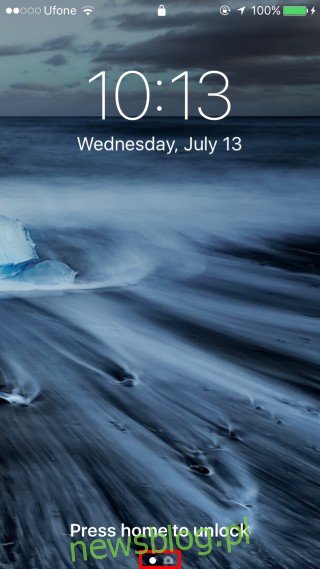
Nadal możesz uzyskać dostęp do widżetów z ekranu blokady z wyłączonym panelem Dzisiaj, jeśli włączyłeś Touch ID na swoim urządzeniu. Począwszy od iOS 10, po prostu naciśnięcie kciuka przycisku Początek nie spowoduje już przejścia do ekranu głównego. Odblokuje urządzenie, ale pozostanie na ekranie blokady, dopóki nie naciśniesz przycisku Początek. Bez wątpienia zrobiono to, aby zapobiec przypadkowemu odblokowaniu telefonu.
Aby uzyskać dostęp do widżetów na ekranie blokady, naciśnij kciuk lub dowolny palec dodany do Touch ID na przycisku Początek i przesuń w prawo. Ekran widżetów będzie wyglądał normalnie. Możesz przeglądać widżety, ale pamiętaj, aby zablokować urządzenie, tj. Naciśnij przycisk usypiania / budzenia natychmiast po. Spowoduje to ponowne ukrycie widżetów i tylko Touch ID będzie mógł je ponownie wyświetlić.